1、首先在电脑打开一个Word空白文档。

2、然后在菜单栏依次点击【插入】—【形状】—【矩形】。
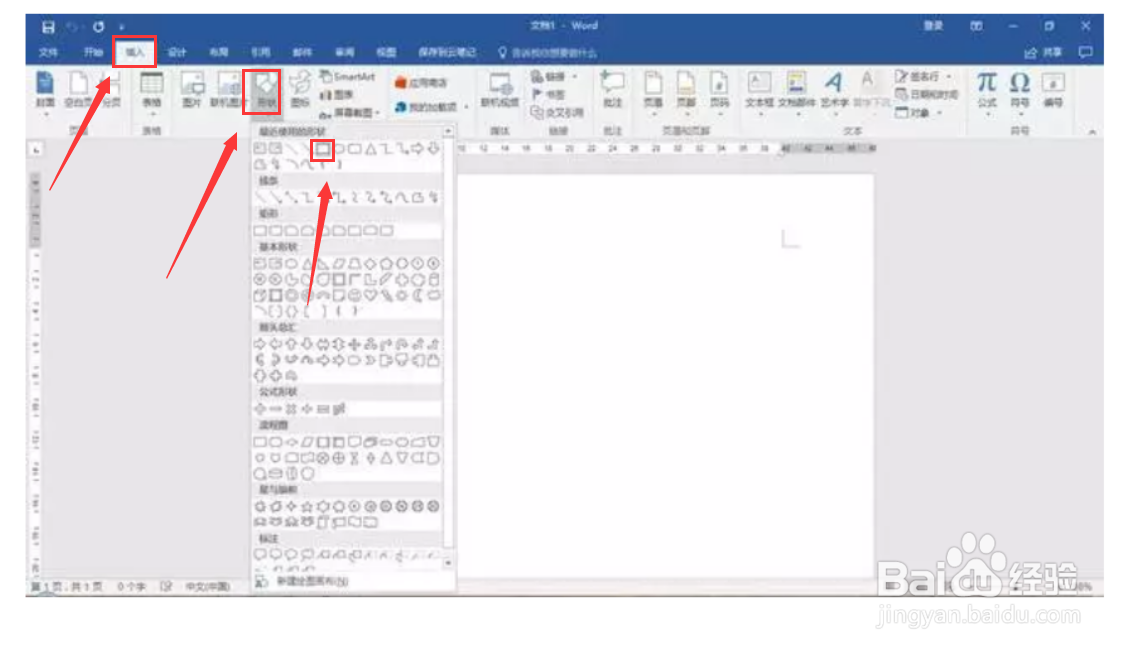
3、在文档页面绘制一个矩形,矩形颜色可以根据自己的需要进行设置,矩形的长度为整个页面的长度,宽度为7CM左右即可,如下图。
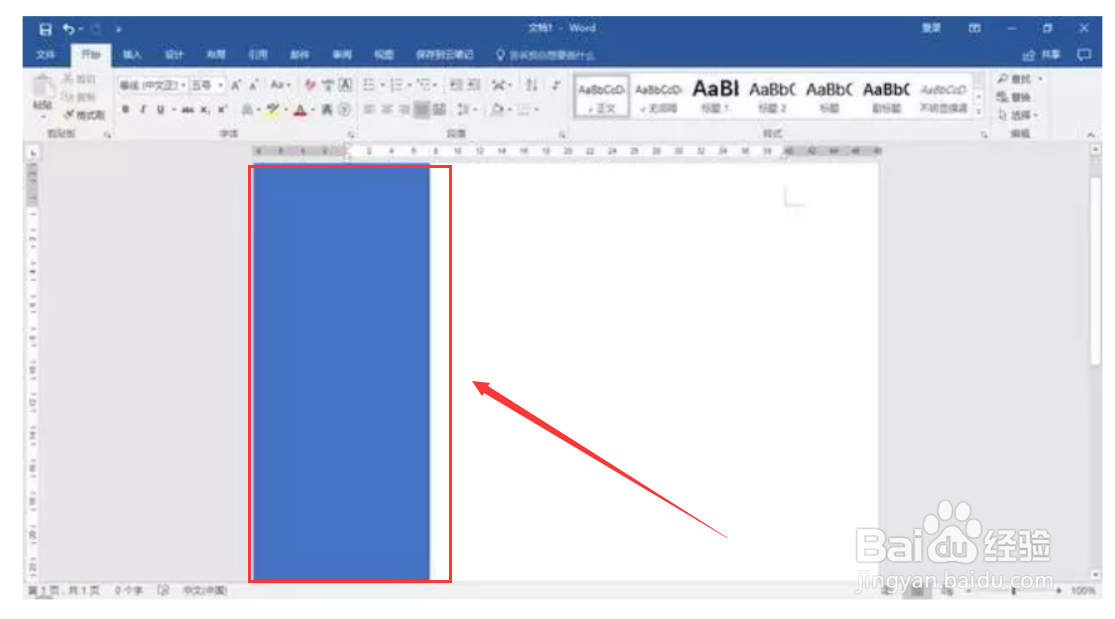
4、然后插入一张自己的照片,照片插入进来后依次选择:【图片工具】-【大小】-【裁剪】-【裁剪为形状】-【圆形】。

5、照片的圆形效果如下图,然后把图片移动到相应的位置。

6、插入一个横排文本框,输入自己的基本信息,把文本框移动到相应的位置。如果文字看不清的话也不要着急,在文章底部的最终效果图里可以看清的哦。

7、插入一个矩形,颜色跟上一个矩形一样,大小可根据自己的需要进行设置。

8、插入一条直线,直线的宽度为四磅,复合类蕞瞀洒疸型选择双线的样式,颜色依旧跟上一次一样,然后将直线移动到矩形的后面,让两个图形的下边对齐。

9、输入文字“教育背景”,将文字移动到矩形的中间位置。

10、然后按照相同的方法制作“专业技能”,“工作经验”和“自我评价”。
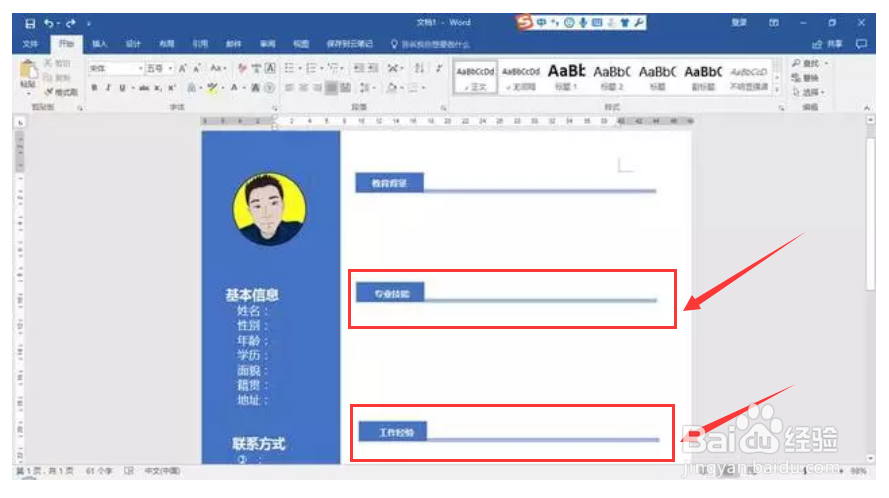
11、这样一个简历模板就做好了,最后再把自己的信息添加进去了(添加信息的方法为:在相应信息的下方绘制文本框,输入文字即可)。
